新しいモノやテクノロジーが大好きで常に何か新しいものを探しているタチサラです。
そんな私タチサラですが、本記事では最新のテクノロジーである生成AIに関して、まとめます。
本記事のアイキャッチで使っているイラストは、何も意識せずに1分で私が作ったAI画像です。
すごいクオリティじゃないですか?
もう少し時間をかけると、細部の表現をもっとよくすることができます。
ちなみに、画像生成AIというと、『Midjourney』を耳にしたことがある人もおおいのではないでしょうか?
ですが、個人的にはMidjourneyは、あまり使い勝手が良くないのと、値段も高額(最低$10/月≒1400円)だったので、1ヶ月ほどで解約しました。
ですが最近は、無料で使える(月額がお安く)画像生成AIもすごく増えてきて、クオリティもめちゃくちゃ高い状況です。
そこで、本記事では、今使える最新の画像生成AIを、実際に作った画像を紹介しながら、まとめていきます。
<この記事が役に立つ人>
・画像生成AIを使ってみたい人
・AIについて詳しくなりたい人
・ブログなどで自分だけの画像を作りたい人
My Edit


AIがそう生成ツール一つ目が『My Edit』です。
上記の2つの画像がMy Editで作成した画像です。新年ということでInputした指示は以下の通りです。
朝日がきれいな新年。家族4人で日本の神社にいる。楽しくお参りしているところ。
(※以降のAIでの画像作成もこのプロンプトを利用)
きちんと朝日を表現してますし、家族4人で神社にいる画像を作ってくれました。
ですが、個人的には神社というより、中国っぽい建造物の印象を受けましたが、日本にもこういう建物があるので合格点とします。
ちなみにMy Editでは、画像生成AIだけではなく他にも多数のAI機能が備わっています。
<MyEditで使えるAI機能の一例>
・AIイラスト化
・AIアニメ化(写真をアニメ化する)
・AI画像高画質化
・AIノイズ除去
・AIオブジェクト除去
・AIぴんぼけ&手振れ補正
写真が好きな人で、簡単に写真のクオリティを上げたい人にもオススメですね。
ちなみに、初め数回は無料で使えますが、その後は有料になります。
プランや値段は下記の画像の通りです。
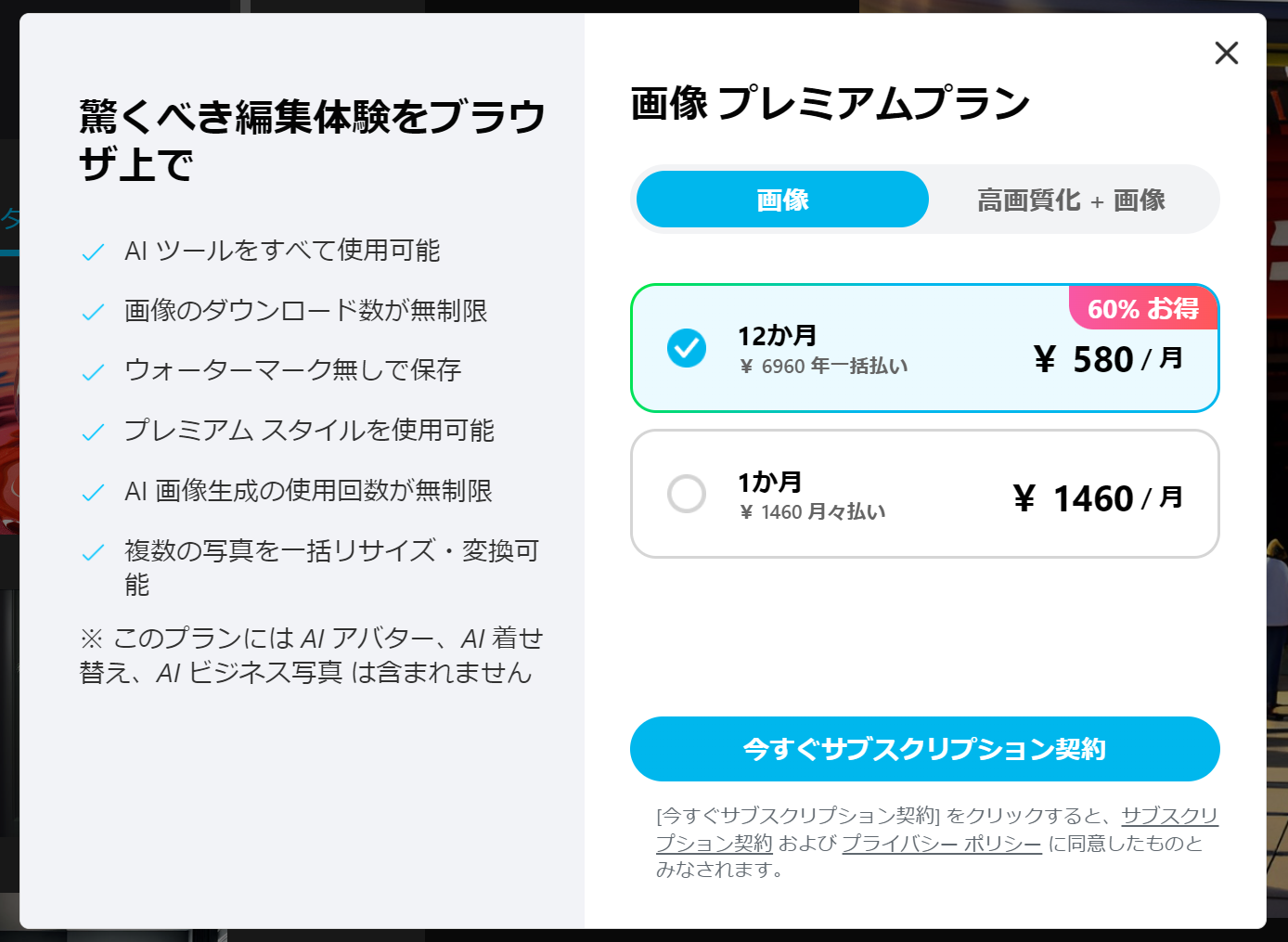
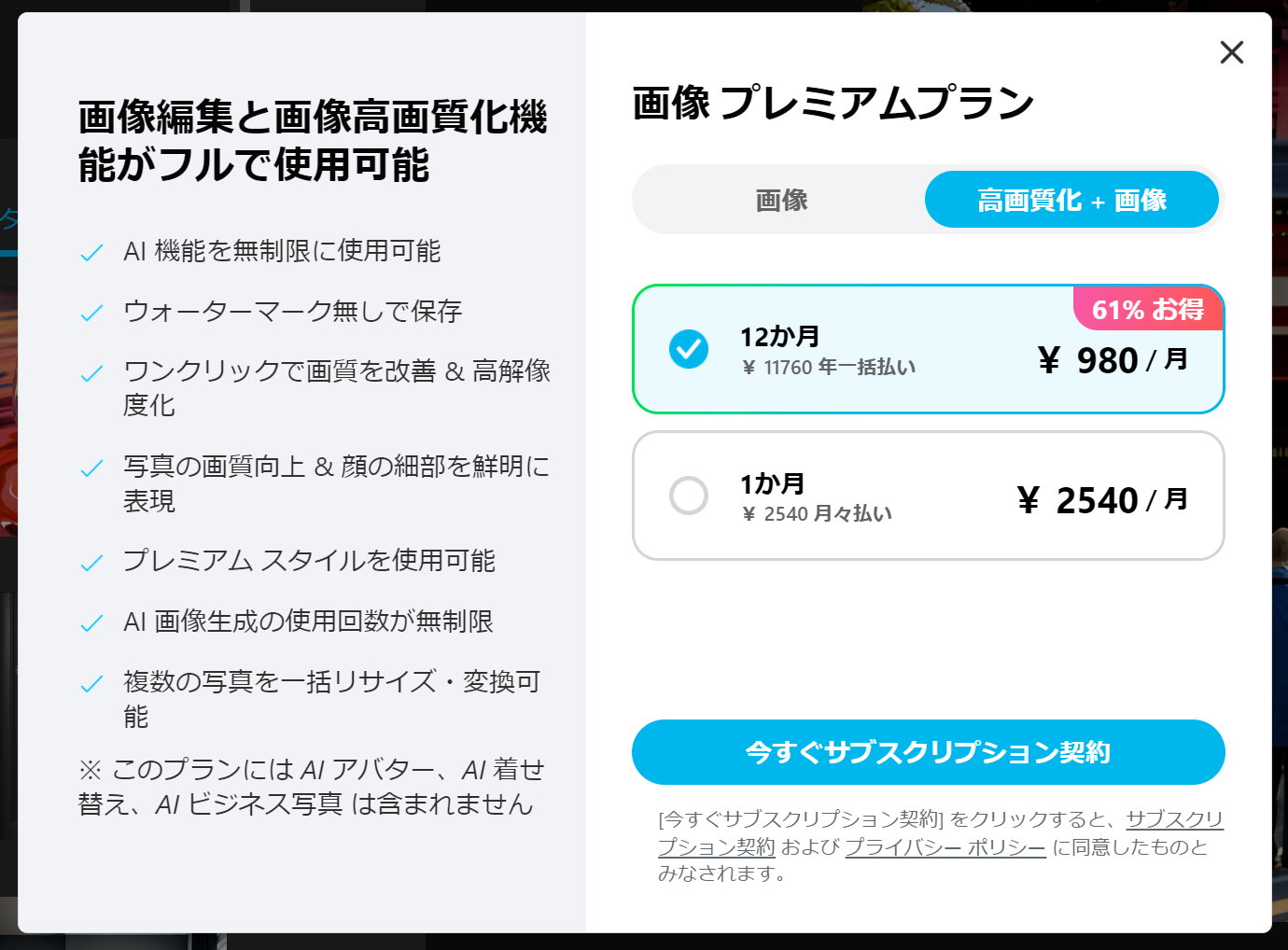
fotor


ご紹介する画像生成AIツールの2つ目は『fotor』です。
上記画像もfotorで作成したもので、My Editと同じプロンプトで作成した画像です。
朝日がきれいな新年。家族4人で日本の神社にいる。楽しくお参りしているところ。
こちらは、家族4人を再現できていませんが、神社とか、風景がより日本っぽくなっています。
家族4人にしたかったので、下記のプロンプトに入力を変えて、今一度作成してみました。
朝日がきれいな新年。父親、母親、息子、娘の家族4人で日本の神社にいる。楽しくお参りしているところ。
その出力結果がこちら。


すごくいい感じになりましたね。
fotorも、お手持ちの写真や画像から新しくアニメ調やディズニーっぽい画像など、色々な形の新しいAI画像に作ることができます。
こちらも数回は無料で使うことができ、その後は有料になるという形です。
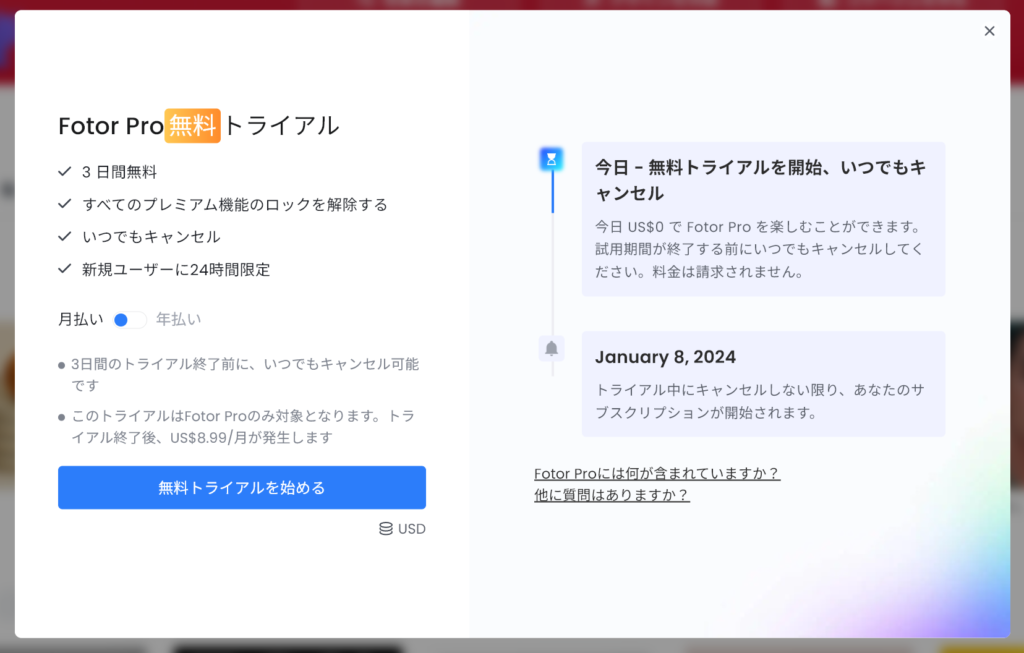

Canva


それでは、3つ目のAI画像生成ツールは『Canva』で、上記がCanvaでのAI生成画像です。
きちんと4人で、しかも日本的な神社や鳥居を表現しているし、朝日も綺麗に表現していると思います。
My Editもfotorも色々と画像の表現方法を変えられますが、Canvaでも変更可能です。
ちなみに同じ入力プロンプトで、出力を「写真」や「コンセプトアート」でも出力してみました。


ものすごくクオリティ高いですよね。このクオリティの素敵な画像がものの1分ほどで作成完了です。
Canvaも、無料でお試しはできますが、回数や機能制限があります。
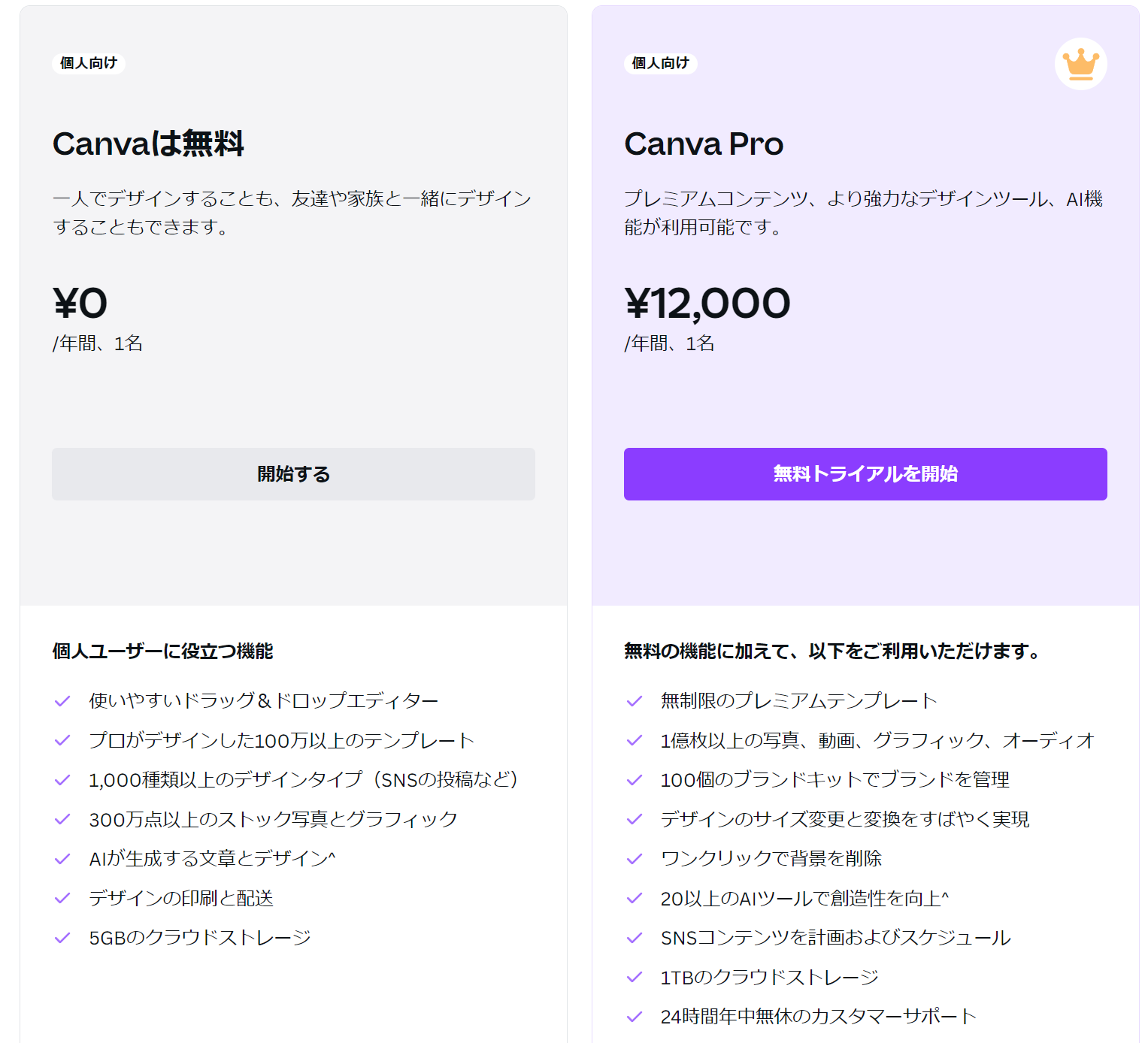
おすすめはどれ?
いかがでしょうか?
ちなみに、上記の3つのAIツールでの操作は、全てWebブラウザ上で利用可能でアプリのインストール不要ですし、Googleアカウントを持っている人であれば、簡単にログインもできます。
AI画像を生成するのも約1分ほどで作れる優れものです。
個人的にはMidjourneyより、すごく使いやすくて、幅広い機能があるので、今回紹介した画像生成AIの方がオススメです。
そして、使いやすいツールを使ってみて、タチサラがあなたにオススメするAIツールは・・・
・・・
・・・
。。。
『Canva』です!
なによりブログをやったりしている人であればCanvaを使ったことがある人が多いのではないでしょうか?
ですので、もしCanvaの有料会員の人は、そのままCanvaで画像生成も今までの作業の延長線上でやっていくのが、追加料金もかからず使えるのがまず一つ目のメリットです。
そして、CanvaでAI画像を作ったら、そのままCanvaで文字の追加や、写真・その他の素材を追加できるので汎用性が非常に高いのです。
なので、ブログのアイキャッチを作るときも、CanvaでAI画像生成して、タイトルをそのままAI画像に追加すれば『2分で自分だけのオリジナル画像』がつくれます。
めちゃくちゃ簡単なのでオススメです!
本日の記事が少しでもお役に立てば嬉しいです。



コメント